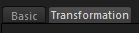透かしの設定
AfterShot Pro には、透かしをカスタマイズできる透かし設定があります。透かしの場所や、画像上でのサイズと方向などを自由に指定できます。
画像ベースの透かしまたはテキストベースの透かしを作成できます。
タイトルとキャプションの追加
透かしのテキスト機能を使うと、画像にタイトルやキャプションを追加することができます。
透かし機能のセクションでは、透かしをさまざまな形にカスタマイズできます。
基本設定
透かしセクションの [基本] タブでは、次を設定できます。
• 配置 — 画像のどの位置に透かしを入れるかを決定します。
• 基本サイズ — 透かしのサイズの基準です。例えば、透かしを保存して異なるサイズや方向(縦/横)の画像に一括で適用する場合に、それぞれの画像で透かしが同じ相関サイズとなるよう基本サイズが使用されます。
• 回転 — 透かしを時計回りまたは反時計回りに 90 度回転します。
• サイズ — 基本サイズで設定された基準に対する割合としての透かしのサイズ(最大はフル画像の 80%)。
• H-Pos — 左または右端からの透かしの距離(合計幅に対する割合)
• V-Pos — 上または下端からの透かしの距離(合計の高さに対する割合)
• 不透明度 — 透かしの透明度(パーセント)
変形の設定
透かしセクションの [変形] タブでは、次を設定できます。
• 傾斜(水平) — 透かしを水平に歪めます
• 傾斜(垂直) — 透かしを垂直に歪めます
• 投影(水平) — 水平な 3D スタイルの変形(透かしが手前に向かってまたは後方に向かって回転するように見えます)
• 投影(垂直) — 垂直な 3D スタイルの変形(透かしが手前にまたは後方に倒れているように見えます)
• 伸縮(水平) — 透かしを水平に引き伸ばします
• 伸縮(垂直) — 透かしを垂直に引き伸ばします
テキスト設定
透かし機能で画像にテキストを追加する場合は、次の設定を調整できます。
• フォント — フォント ドロップリストの右にある矢印をクリックしてフォントを選択します
• 斜体、下線、太字、打消線形式 — チェックボックスをオンにして、テキストの形式オプションを複数選択できます
• 色 — カラーボックスをクリックして [色を選択] ダイアログボックスを開き、テキストの色を選択します
画像に透かしを追加するには
1 右のツールパネルで [透かし] タブをクリックし、透かしセクションを開きます。
2 [透かしを有効にする] チェック ボックスをオンにします。
3 次のいずれかを選択します。
• 画像を使用するには、[画像] をクリックし、[参照] ボタンを押して PNG または SVG ファイルを選択します(通常、ファイルは透明背景のロゴとなります)。[基本] タブで設定を調整します。
• テキストを追加するには、[テキスト] をクリックし、[基本] タブで設定を調整します。
さらに透かしをカスタマイズするには、[変形] タブで透かしを歪めたり投影または伸縮したりできます。
4 後に使用するために透かしを保存する場合は、透かしセクションの上部にある [透かしの保存] ボタン(+ マーク)をクリックします。
ヒント:ソース画像に透明な領域がない場合は JPEG も透かしとして使用できます。